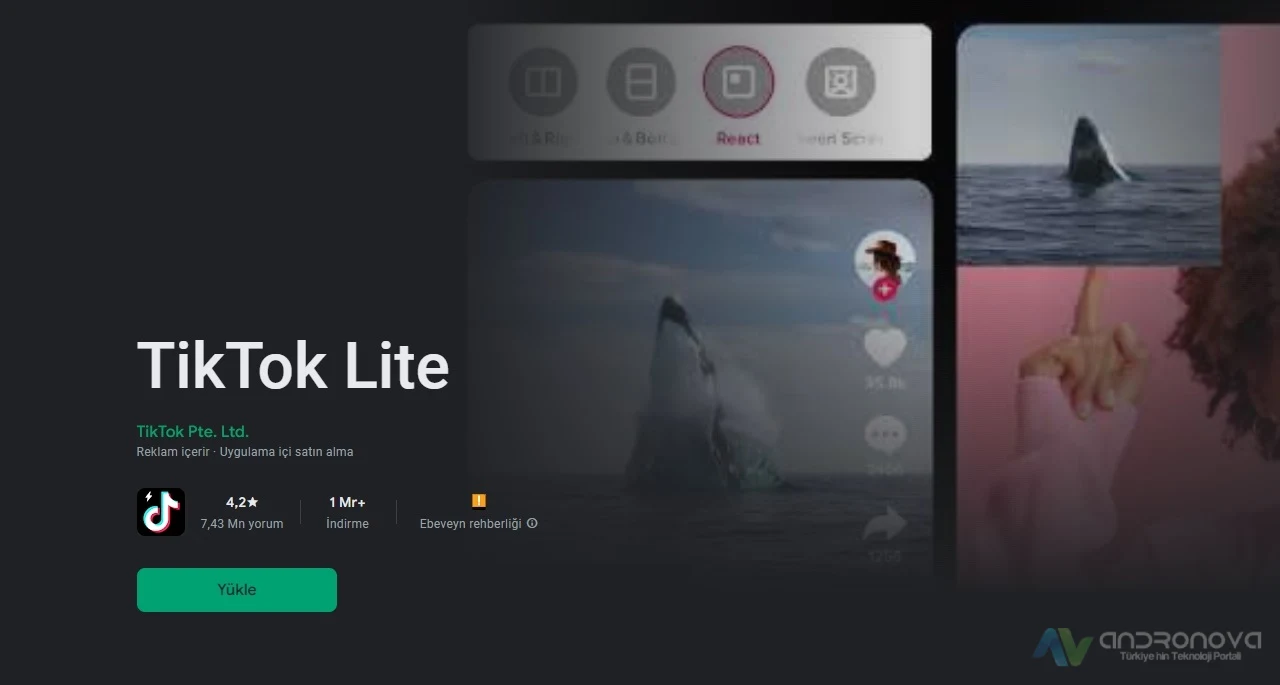WhatsApp görüntülü aramada görüntü gelmiyor sorununa arada bir birde ses gelmiyor eklenebiliyor. Bir şeyler denemeden önce acaba bağlantıyla alakalı ne gibi sıkıntı var.
WhatsApp görüntülü aramada görüntü bulanık, donma, duraklama ve ses gelmiyor gibi bir çok problem gözlemlenebiliyor. Yazımızın tahmine dayalı önerileri olacak ve her zaman şu an uygulamanın kendisiyle alakalı olma duruma bakacaksınız.
WhatsApp, son güncellemenin aramayı yanında getirdiği ve kullanıcılarını memnun ettiğini belirtelim. Yıllardır kullanıcıların beklediği en önemli yenilik bu olduğunu söyleyebiliriz. Bu özellikle alakalı çalışmaların başladığı geçtiğimiz yıl gündeme düşmüştü. Kısa süre önce görüntülü konuşma özelliği için beta sürüm Android kullanıcılarına sunulmuştu. WhatsApp, beta sürümün olumlu sonuçlanması ile kullanıcılarını bekletmeden stabil sürümü yayınladı.
WhatsApp Görüntülü Arama Görüntü ve Ses Neden Gelmiyor?
WhatsApp görüntülü aramada görüntü gelmiyor sorunu daha çok internet bağlantısının zayıflığı veya cihazdaki sistemle uygulama sürümünün uyumsuz çalışmasından dolayı karşımıza çıkmakta. Tabi zaman zaman telefona yüklenen uygulamalar veya güncellemelerde sorun çıkarmakta.
WhatsApp Görüntülü Arama Görüntü ve Ses Gelmiyor
ideo görüşmelerinde sık yaşanan problemlerden biri de WhatsApp görüntülü görüşme sorunlarıdır. Ancak bu sorunları gidermek için aşağıdaki basit adımları takip edebilirsiniz:
- WhatsApp’ı Güncelleyin: Uygulamanın en son sürümüne sahip olmak, en yeni özelliklere ve hata düzeltmelerine erişim sağlar. WhatsApp’ın en son sürümünü cihazınızın uygulama mağazasından indirip yükleyin.
- İyi Bir İnternet Bağlantısı Sağlayın: Video görüşmeleri, yüksek kalitede bir bağlantı gerektirir. Görüntülü görüşme sırasında güçlü bir Wi-Fi veya hücresel bağlantınızın olduğundan emin olun. Eğer mümkünse, hızlı ve kesintisiz bir 5GHz Wi-Fi bağlantısı kullanın.
- Gerekli İzinleri Kontrol Edin: WhatsApp’ın video ve sesli arama yapabilmesi için cihazınızın mikrofonuna ve kamerasına erişim izni olması gerekmektedir. Eğer bu izinleri daha önce reddettiyseniz, bu sorun yaşamanıza neden olabilir.
- iOS İçin: Ayarlar > WhatsApp yolunu takip ederek, WhatsApp için mikrofon ve kamera izinlerini kontrol edin ve gerekiyorsa bu izinleri etkinleştirin.
- Android İçin: Ayarlar > Uygulamalar > WhatsApp yolunu izleyerek veya uygulama simgesine uzun basarak izinleri kontrol edin. Buradan WhatsApp için kamera ve mikrofon izinlerini etkinleştirebilirsiniz.
Kısıtlamaları Kontrol Et
iPhone’unuzdaki Ekran Süresi ve İçerik ve Gizlilik Kısıtlamalarını kontrol etmek için aşağıdaki adımları takip edebilirsiniz:
Adım 1: iPhone’unuzdaki “Ayarlar” uygulamasını açın.
Adım 2: “Ekran Süresi” seçeneğine dokunun.
Adım 3: Eğer Ekran Süresi daha önce etkinleştirilmediyse, “Ekran Süresi’ni Etkinleştir” seçeneğine dokunun ve yönergeleri izleyerek bir geçiş şifresi belirleyin.
Adım 4: Şimdi, Ekran Süresi etkinse, “İçerik ve Gizlilik Kısıtlamaları”na gidin.
Adım 5: “İçerik ve Gizlilik Kısıtlamaları”nı etkinleştirdiyseniz, listede aşağı kaydırarak yüklü uygulamaları göreceksiniz. Burada “WhatsApp”ı seçin.
Adım 6: WhatsApp’ın mikrofona erişim iznine sahip olduğundan emin olun. “Mikrofon” seçeneğine dokunun ve izni etkinleştirin.
Bu adımları takip ederek WhatsApp uygulamasının mikrofona erişim iznine sahip olduğundan emin olabilirsiniz. Bu, görüntülü görüşme sorunlarınızı gidermeye yardımcı olabilir. İçerik ve Gizlilik Kısıtlamaları, çocukların uygulama ve cihaz kullanımını sınırlamak veya denetlemek için kullanabileceğiniz güçlü bir özelliktir.
WhatsApp İzinlerini Kontrol Et
WhatsApp’ın mobil verileri kullanmasına izin vermek için iPhone’unuzda aşağıdaki adımları takip edebilirsiniz:
Adım 1: iPhone’unuzdaki “Ayarlar” uygulamasını açın.
Adım 2: Ayarlar ekranında aşağı kaydırın ve uygulamaların listelendiği bir bölüm bulun. Burada “WhatsApp” uygulamasını arayın ve seçin.
Adım 3: WhatsApp ayarlarınızın olduğu bir sayfaya yönlendirileceksiniz. Bu sayfada “Mobil Veri” seçeneğini bulun.
Adım 4: “Mobil Veri” seçeneğinin yanında bulunan anahtarı hafifçe vurarak (açık konumuna getirerek) WhatsApp’ın mobil verileri kullanmasına izin verin.
Bu adımları takip ederek, WhatsApp uygulamasının mobil verileri kullanmasına izin vermiş olacaksınız. Bu, görüntülü aramaları ve mesajları mobil veri üzerinden kullanabilmenizi sağlar. Ancak dikkatli olun, çünkü bu, mobil veri kullanımınızı artırabilir. Sınırlı bir veri planınız varsa, bu özelliği kullanırken veri kullanımınızı izlemek önemlidir.
Telefonda WhatsApp Arka Plan Çalışmasına İzin Ver
WhatsApp’ın arka plan veri kullanımını açmak için iPhone ve Android cihazlarda farklı adımları takip etmelisiniz. İşte her iki platformda da bu ayarı nasıl etkinleştireceğinize dair bilgiler:
iPhone için:
- iPhone’unuzdaki “Ayarlar” uygulamasını açın.
- Ayarlar ekranında aşağı kaydırın ve uygulamaların listelendiği bir bölüm bulun. Burada “WhatsApp” uygulamasını arayın ve seçin.
- WhatsApp ayarlarınızın olduğu bir sayfaya yönlendirileceksiniz. Bu sayfada “Arka Planda Uygulama Yenileme” seçeneğini bulun.
- “Arka Planda Uygulama Yenileme” seçeneğinin yanında bulunan anahtarı hafifçe vurarak (açık konumuna getirerek) WhatsApp’ın arka planda veri kullanmasına izin verin.
Android için:
- WhatsApp uygulamasının simgesine uzun basarak uygulama bilgisi menüsünü açın.
- Bu menüde “Mobil Veri ve Wi-Fi” seçeneğini arayın ve seçin.
- “Arka Plan Verileri” seçeneğini bulun ve etkinleştirin.
Bu adımları takip ederek, WhatsApp’ın arka planda veri kullanmasına izin vermiş olacaksınız. Bu özellik sayesinde WhatsApp görüntülü aramalarını ve mesajlarını, uygulamayı kullanmadığınızda bile alabilirsiniz.
Düşük Veri Modunu Kontrol Edin
WhatsApp’ın normal şekilde çalışmasını engelleyen düşük veri modunu devre dışı bırakmak için iPhone ve Android cihazlarda aşağıdaki adımları takip edebilirsiniz:
iPhone için:
- iPhone’unuzdaki “Ayarlar” uygulamasını açın.
- Ayarlar ekranında “Hücresel” veya “Mobil Veri” seçeneğini bulun ve dokunun.
- “Hücresel Veri Seçenekleri” veya “Mobil Veri Seçenekleri”ne gidin.
- Düşük Veri Modunu devre dışı bırakmak için bu ekranda bulunan ilgili seçeneği kapatın.
- Ayrıca, farklı bir bölgede seyahat ederken WhatsApp görüntülü görüşmelerini hücresel veri üzerinden kullanmak istiyorsanız, aynı pencerede “Veri Dolaşımını” etkinleştirin.
Android için:
- Android telefonunuzda “Ayarlar” uygulamasını açın.
- “Ağ ve İnternet” veya benzer bir seçeneği bulun ve seçin.
- “Veri Tasarrufu” veya “Veri Kullanımı” seçeneğine gidin.
- Düşük Veri Modunu devre dışı bırakmak için bu ekranda bulunan ilgili seçeneği kapatın.
Pil Tasarrufu Özelliğini Devre Dışı Bırak
Pil tasarrufu modunu devre dışı bırakmak için iPhone ve Android cihazlarda aşağıdaki adımları takip edebilirsiniz:
iPhone için:
- iPhone’unuzdaki “Ayarlar” uygulamasını açın.
- Ayarlar ekranında “Pil” bölümünü bulun ve dokunun.
- “Düşük Güç Modu” seçeneğini bulun ve bu seçeneği kapatarak (grinin dışındaki) devre dışı bırakın.
Bu adımları takip ederek, pil tasarrufu modunu devre dışı bırakmış olacaksınız.
Android için:
- Android telefonunuzda “Ayarlar” uygulamasını açın.
- “Pil” veya “Batarya” seçeneğini bulun ve dokunun.
- “Pil Tasarrufu” veya benzer bir seçeneği bulun ve bu seçeneği kapatarak devre dışı bırakın.
WhatsApp Düşük Veri Kullanımı Kapatma
WhatsApp’ta daha yüksek kaliteli görüntülü arama deneyimi elde etmek için Düşük Veri Kullanımını devre dışı bırakabilirsiniz. İşte bu ayarı nasıl devre dışı bırakacağınıza dair yeniden yazılmış bir yol:
WhatsApp’ın Düşük Veri Kullanım Özelliğini Devre Dışı Bırakma:
- WhatsApp uygulamasını cihazınızda açın.
- Sağ alt köşede bulunan “Ayarlar” ikonuna dokunun.
- “Veri ve Depolama Kullanımı” seçeneğine dokunun.
- Burada “Düşük Veri Kullanımı” seçeneğini bulacaksınız. Bu seçeneğin yanındaki kutucuğun işaretini kaldırarak özelliği devre dışı bırakın.
Bu adımları tamamladığınızda, WhatsApp artık görüntülü ve sesli aramalar sırasında daha az veri kullanmaya çalışmayacak, bu da genellikle daha iyi kalitede bir arama deneyimi sağlayacaktır.
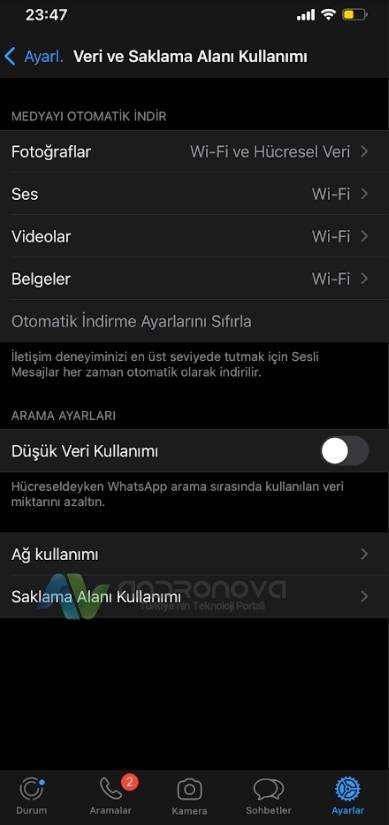
WhatsApp Görüntülü Arama Görüntü ve Ses Gelmiyor İçin Kontroller
Yayında olan versiyonla alakalı veya uygulamanın kendisiyle alakalı genelde bir sıkıntı yoksa;
- Telefonun uzun zaman kapatılmaması sıkıntı çıkarıyor olabilir.
- Yeterli boş alanın olmaması her zaman çoklu sıkıntılar çıkarır. Size göre yeterli gibi görülen boşluk sisteme göre yetersiz kalabiliyor. Malum hem yazılım hem uygulamaların çalışma gereksinimi var.
- Cihazın sürümüyle uyumlu olmama ihtimaline karşın diğer WhatsApp vseriyonlarıyla deneyiniz.
- İnternet bağlantısının değiştirilerek test edilmesi.
- Grup aramalarıyla ve bireysel aramalarla ayrı ayrı test edilsin.
- Bip gibi benzeri uygulamalarla da denemeniz gerekiyor.
- Cihazın ve uygulamanın önbelleğinin temizlenmesi işinize yarayabilir.
- LTE ile kullanılıyorsa 3G’ ye çekilsin veya tam tersiyse ona göre denenebilir.
- Telefonun ayarlarını ya da kendisini sıfırlayınız.
- Cihazın sıfırlanarak yeniden yazılımın yüklenmesi gerekebilir.
Bunlarla bir deneyelim ve hala sıkıntı çekenlerin teknik yardım almalarını öneriyoruz. iPhone’ da çıkıyorsa bu çoğunlukla eski modellerde görülmekte. Sanırız yazılım tarafında bir uyumsuzluk gözlemleniyor. Ses için kulaklıkla test edilmesi gerekiyor
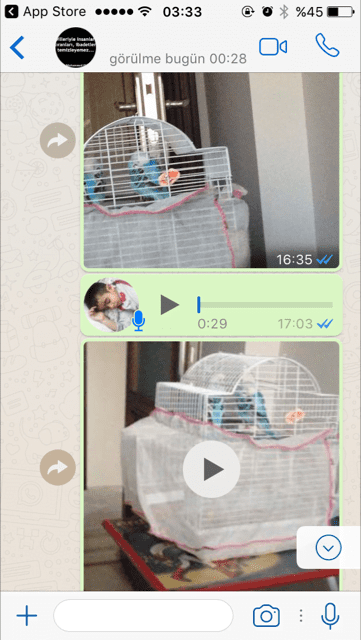
Şu an yaşanan aramalarda sıkıntının nedeni tahmini olarak henüz tam özelliğin oturmamasından kaynaklı olduğunu düşünmekteyiz. Yukarıdaki sorunlar genelde çok yoğun kullanılan saatlerde, internet hızı düşük yerlerde ve cihaz performansı nedenleri ile görülmekte.
Arama sorunu için yukarıdaki nedenleri analiz ederek hatayı analiz edebilirsiniz. Ama büyük ihtimal yakında şirket bu sorun için bir güncelleme yayınlayacaktır.
Eğer tamamen görüntülü arama yapamıyorsanız ya da görüntülü arama alamıyorsanız, nedeni cihaz veya kullandığınız işletim sistemi (yazılım kaynaklı) olabilir. Android cep telefonlarda Android sürümünün güncel olup olmadığı ve iOS güncel olup olmadığını kontrol ediniz. Cihazda ve sürümde sorun yoksa sıfırdan yeni yazılım yükleyiniz.
WhatsApp görüntülü arama görüntü ve ses gelmiyor makalemiz buraya kadar.
Öneri makale: WhatsApp fotoğraflar galeride gözükmüyor